Page 1

Deutsch-Russisches elektronisches Wörterbuch Anleitung
INHALT
EINLEITUNG........................................................ 3
Tastaturlayout .................................................................... 4
Abkürzungen der Direktfunktionen ................................. 5
Kontroll- und Editiertasten.............................................. 5
Symbol-Menü..................................................................... 6
STROMVERSORGUNG....................................... 7
EINSTELLMENÜ.................................................. 9
1. Passwort ...................................................................... 10
2. Tastenklick ................................................................... 12
3. Datumformat ................................................................ 13
4. Zeitformat..................................................................... 13
5. Zeit einstellen............................................................... 14
6. Tonsignal Ein/Aus ........................................................ 16
7. Wecker einstellen......................................................... 16
8. Nutzspeicher ................................................................ 17
9. Displaysprache............................................................. 17
WÖRTERBUCH ................................................. 18
Allgemeine Wörterbuchfunktion ....................................... 19
Verbesserte Worterkennung ............................................ 21
Kreuzsuche ...................................................................... 22
......................... 23
Rechtschreibprüfsystem Vector Ultima
BENUTZER-WÖRTERBUCH............................. 24
UNREGELMÄßIGE VERBEN............................. 26
DEUTSCHE REDEWENDUNGEN..................... 27
FRASEN............................................................. 28
PC - LINK ........................................................... 29
1
Page 2

LanguageTeacher ® Model DR200D
TELEFONBUCH................................................. 31
NOTIZEN............................................................ 32
TERMINKALENDER .......................................... 34
KALENDER ........................................................ 36
ZEIT.................................................................... 37
Ortszeit............................................................................. 38
Zonenzeit ......................................................................... 38
FEIER- UND GEBURTSTAGE........................... 39
RECHNER.......................................................... 41
KONTO-MANAGER ........................................... 41
UMRECHNUNG VON MAßEN UND
WÄHRUNGEN.................................................... 44
Umrechnung von Maßen.................................................. 44
Währung-Umrechnung..................................................... 46
SPIELE............................................................... 48
Master Mind ..................................................................... 48
Wörterspiel....................................................................... 49
DATEN LÖSCHEN............................................. 50
AUTOMATISCHES AUSSCHALTEN ................. 50
2
Page 3

Deutsch-Russisches elektronisches Wörterbuch Anleitung
EINLEITUNG
Wir sind froh, Sie zum Anschaffen des elektronischen
deutsch-russischen Wörterbuches & Business Organizers
und Language Teachers DR200D beglückwünschen zu
können. Dieser außerordentlich hilfreiche
Fremdsprachenassistent verfügt über mehrere
Möglichkeiten, wie z.B.:
•
Wortschatz von über 450.000 Wörtern, darunter finden
Sie Stichwörter und Redewendungen, Fachausdrücke aus
der Medizin, Technik, Jura, Kommerz sowie Slangwörter
und meist geläufige Ausdrücke
•
Zweisprachiger 128K- Organizer, das Telefonbuch,
Terminkalender, Notizen und die Liste mit Feier- und
Geburtstagen beinhaltet
•
Es ist möglich, neue Wörter ins Wörterbuch einzufügen
•
Sofortige Rückübersetzungen von Wörtern
•
Rechtschreibprüfsystem Vector Ultima
•
Verbesserte Worterkennung
•
Über 200 meist geläufige deutsche Redewendungen
•
Deutsche unregelmäßige Verben
•
Aufstellung von über 1000 aktuellen Frasen
•
Spiele
•
PC-Link zum Datenaustausch mit einem PC
•
Konto-Manager
•
Kalender
3
Page 4

LanguageTeacher ® Model DR200D
•
Umrechnung von Maßen und Währungen
•
Orts- und Zonenzeit
•
Rechner
Lassen Sie diesen Language Teacher DR200D Ihnen
Spaß machen und machen Sie ihn zu Ihrem
Privatassistenten beim Geschäft und auf Reisen.
Der Hersteller arbeitet ständig an der Erhöhung der
Qualität sowie Verbesserung der Formgestaltung der
Produktreihe "Language Teacher” weiter, darum können
sich die technischen Daten sowie die Formgestaltung
dieses Gerätes von dem in der vorliegenden Anleitung
Dargelegtem etwas unterscheiden.
Tastaturlayout
Die deutsche Standard-Tastaturbelegung mit spezifisch
deutschen Buchstaben sowie russische Tastaturbelegung
ermöglichen die sofortige Eingabe des beliebigen Wortes.
Um zwischen der deutschen bzw. russischen
alfanumerischen Tastatur umschalten zu können, ist die
Taste wiederholt zu betätigen. Die Wahl der
Eingabesprache im Hauptwörterbuch erfolgt beim
Einschalten jedoch automatisch entsprechend der
aktuellen Ausgangssprache und die
nicht benutzt.
Um den Zugriff zu spezifisch deutschen Buchstaben zu
bekommen sowie Bindestrich, Punkt und Apostrof
eingeben zu können, ist Ï zu drücken und loszulassen,
vorausgesetzt dass entsprechende Taste schon betätigt
wurde.
Eine Zusatz-Symbolreihe ist durch das Drücken auf
Ï+SYMB erhältlich. Um mehr Symbole sehen zu können,
Taste wird dabei
4
Page 5

Deutsch-Russisches elektronisches Wörterbuch Anleitung
benutzen Sie ∧ ∨. Drücken Sie auf die angezeigte
Ziffertaste zum Einfügen des gewählten Symbols.
Abkürzungen der Direktfunktionen
Hauptwörterbuch
Orts- und Zonenzeit
Rechner
Frasen
Telefonbuch
Einstellmenü
Ï+VERB Unregelmäßige Verben
Ï+IDIOM Deutsche Redewendungen
Kontroll- und Editiertasten
∧ ∨ Display durchsehen
SPELLER Rechtschreibprüfung im
Hauptwörterbuch
◄ ► Kursorverstellung
▲▼ Kursorverstellung / Zeilenscrollen
DEL Zeichen- bzw. Datensatzlöschen
Enter Eingabe
Umschalten Deutsch / Russisch /
Numerisch
Ï+► Aktivieren des Datensatzeditors
5
Page 6

LanguageTeacher ® Model DR200D
Ï+▲ Start der neuen Zeile
Ï+▼ Einfügen (ein- und ausschalten)/
Überschreiben
Leerstelle
l_____l
Ï+SYMB. Symbolreihe durchsehen (∨∧ für
mehr Symbole)
ESC Verlassen des Bildschirms
bzw. Räumen
Die mathematischen Symbole und Operationen sind beim
Aktivieren der Rechner- Funktion erhältlich.
Symbol-Menü
Der Language Teacher GRC200D verfügt über ein neues
Start-up-Interface mit Funktionalsymbolen, die den Zugriff
zu den zahlreichen Wörterbuchbereichen visuell einstellen
und erleichtern.
Das Symbol-Menü erscheint nach dem Einschalten des
Systems oder beim Verlassen eines Bereichs mit der ESCTaste. Die obere Teilfläche vom Symbol-Menü schließt von links nach rechts und von oben nach unten - ein:
Wörterbuch, Benutzer-Wörterbuch, unregelmäßige Verben,
Redewendungen, Frasen, PC-Link.
Bei der Weiterbewegung nach unten sind in der mittleren
Teilfläche folgende Symbole zu erkennen: Telefonbuch,
6
Page 7

Deutsch-Russisches elektronisches Wörterbuch Anleitung
Notizen, Terminkalender, Kalender, Orts- und Zonenzeit,
Feier- und Geburtstage.
Die untere Teilfläche vom Symbol-Menü stellt die Bereiche
dar: Rechner, Konto- Manager, Umrechnung von Maßen
und Währungen, Spiele, Löschung der Daten,
Einstellmenü.
Mit den ∧ ∨ -Tasten kann man sich zwischen den
Symbolmenü-Teilflächen bewegen. Benutzen Sie die
Pfeiltasten zum Markieren der Symbole in der angezeigten
Menü- Teilfläche. Drücken Sie ↵ zum Öffnen des
Bereiches vom markierten Symbol.
STROMVERSORGUNG
Der Language Teacher DR200D wird mit zwei HauptStromversorgungbatterien CR2032 und einer
Sicherungsbatterie CR1220 (für den Speicher) betrieben.
♦
Anmerkung: Nach dem Anschaffen des Language
DR200D sind die (mitgelieferten)
Teachers
Hauptbatterien wie unten beschrieben einzusetzen.
7
Page 8

LanguageTeacher ® Model DR200D
Wenn die Batterien schwach werden, wird die
Warnmeldung angezeigt. Um die Vollentladung der
Batterien zu vermeiden sowie den möglichen Datenverlust
im RAM auszuschließen sind beide Hauptbatterien zum
frühestmöglichen Zeitpunkt auszuwechseln, dabei sind alte
und neue Batterien zusammen nicht einzusetzen.
•
Drücken Sie die EIN/AUS-Taste zum Ausschalten des
Gerätes.
•
Den Batteriefachdeckel durch das Wegschieben öffnen.
•
Benutzen Sie einen kleinen Schraubenzieher zum
Herausnehmen der Metallklammer, womit die Batterien im
Fach befestigt werden.
•
Die alten Batterien sind zu entfernen und die neuen
einzusetzen.
♦
Anmerkung: Setzen Sie die Batterien so ein, dass die
Plus-Zeichen (+) oben sind.
•
Befestigen Sie die Batterien im Fach mit der
Metallklammer.
•
Setzen Sie den Batteriefachdeckel durch dessen
Vorschieben wieder auf. Überzeugen Sie sich davon, dass
der Deckel richtig sitzt.
♦
Anmerkung: Zum Austausch von Batterien ohne Risiko
des Datenverlustes im RAM haben Sie nur 2 Minuten zur
Verfügung. Diese 2 min.-Grenze sollte nicht überschritten
werden! Weder Hersteller noch Hänlder haftet in diesem
Fall für den Datenverlust!
♦
Anmerkung: Es ist verboten, die Batterien bei
eingeschaltetem Gerät zu entfernen. Das kann schwere
Schäden am Gerät verursachen. Kann das Gerät aus
irgendeinem Grund nicht ausgeschaltet werden, drücken
Sie die RESET-Taste an der Rückseite neben dem
Batteriefachdeckel. Das System wird neu gestartet.
8
Page 9

Deutsch-Russisches elektronisches Wörterbuch Anleitung
Beim Neustarten des Systems ist N an der
Eingabeaufforderung <CLEAR DATA? Y/N> bzw.
<ERROR! CLEAR? Y/N> zu drücken, um die
Benutzerdaten sowie den nutzerbezogenen Systemaufbau
zu behalten. Ist der RAM aber defekt oder beim Ersten
einschalten des Wörterbuches ist Y zu betätigen, um das
System neu zu initialisieren.
EINSTELLMENÜ
Für eine bessere Leistung sowie zur vollen Ausnutzung der
breiten Palette von den durch den Language Teacher
DR200D angebotenen Applikationsmöglichkeiten machen
Sie sich bitte mit den Optionen des Einstellmenüs vertraut.
Es ermöglicht Ihnen, das Gerät auf einen optimalen
Einsatz einzustellen.
•
Passwort
•
Tastenklick
•
Datumformat
•
Zeitformat
•
Zeit einstellen
•
Tonsignal Ein/Aus
•
Wecker einstellen
•
Nutzspeicher
•
Displaysprache
♦
Anmerkung: Alle Aufforderungsmeldungen bzw. sonstige
Meldungen erscheinen voreingestellt in Deutsch. Die
9
Page 10

LanguageTeacher ® Model DR200D
Umschaltung der Displaysprache auf Russisch erfolgt
durch das Starten der benutzerbezogenen Einstellung von
der Option 9. Displaysprache.
1. Passwort
•
Drücken Sie EIN/AUS zum Einschalten des Gerätes.
•
Drücken Sie die -Taste auf dem Tastaturfeld bzw.
wählen Sie das Symbol
vom Symbol-Menü.
1.PASSWORT
2.TASTENKLICK
3.DATUMFORMAT
4.ZEITFORMAT
•
Drücken Sie auf 1 oder überzeugen Sie sich davon, dass
die Passwort –Zeile markiert ist. Drücken Sie anschließend
↵, um das Passwort-Menü zu sehen:
•
Wählen Sie Passwort einstellen zum Öffnen des Passwort
in der unteren Teilfläche
PASSWORT EINSTELLEN
PASSWORT LÖSCHEN
-Einstellfensters.
NEUES PASSWORT :
_
10
Page 11

Deutsch-Russisches elektronisches Wörterbuch Anleitung
•
Geben Sie ein maximal 8-stelliges Passwort ein.
•
Drücken Sie ↵ zum Speichern des Passwortes,
gleichzeitig kehren Sie wieder zum Passwort- Menü
zurück. Wird in der linken oberen Ecke des Bildschirms ein
Schlüsselzeichen angezeigt, so sind die BenutzerDatensätze mit einem Passwort geschützt.
•
Drücken Sie ESC bzw. , um wieder zum
Einstellmenü zurückzukehren.
•
Zum Ändern des Passwortes ist wieder das Passwort-
Menü zu öffnen und die Option Passwort einstellen zu
wählen.
ALTES PASSWORT :
_
•
Geben Sie Ihr Passwort ein. Wenn die Eingabe mit dem
schon Eingestellten nicht zusammenpasst, so erscheint die
Meldung Falsch. Passwort.
•
Wenn aber die Eingabe mit dem aktuellen Passwort
zusammenpasst, so ändert sich die Meldung sofort auf
Neues Passwort eingeben Geben Sie den neuen Passwort
ein, anschließend ist ↵ zum Speichern zu betätigen,
gleichzeitig kehren Sie wieder zum Passwort-Menü zurück.
•
Drücken Sie ESC bzw. , um zum Einstellmenü
zurückzukehren.
•
Zum Löschen des Passwortes, d.h. zum Entfernen des
Datenschutzes, ist das Passwort- Menü wieder zu öffnen
und die Option Passwort löschen zu wählen.
11
Page 12

LanguageTeacher ® Model DR200D
•
Geben Sie Ihr Passwort ein. Wenn die Eingabe mit dem
Eingestellten nicht zusammenpasst, erscheint die Meldung
Falsch. Passwort.
•
Wenn aber die Eingabe mit dem aktuellen Passwort
zusammenpaßt, so verschwindet das Schlüsselzeichen
und auf dem Display erscheint wieder das Passwort-
Menü. Die Benutzer-Datensätze sind nicht mehr
passwortgeschützt.
♦
Anmerkung: Vergessen Sie Ihr Passwort nicht! Wenn Sie
es vergessen würden, so würde es das Reset-Starten des
Wörterbuches bedeuten, was den Verlust von den im RAM
gespeicherten Benutzerdaten verursacht.
2. Tastenklick
•
Im Einstellmenü ist die Taste 2 zu drücken bzw. die Zeile
Tastenklick zu markieren, anschließend ist ↵ zum Öffnen
des Tastenklick-Einstellfensters zu betätigen.
TASTENKLICK
EIN
AUS
•
Bei der Aktivierung dieser Funktion ertönt immer beim
Betätigen einer Taste auf dem Tastaturfeld des Language
Teachers
Tastenklick ist beim Einschalten des Systems auf EIN
eingestellt
•
Drücken Sie ▲ bzw. ▼ zum Verstellen der Markierung auf
AUS oder EIN.
DR200D ein akustisches Signal. Die Funktion
12
Page 13

Deutsch-Russisches elektronisches Wörterbuch Anleitung
•
Drücken Sie ↵ zur Bestätigung Ihrer Wahl und Rückkehr
ins Einstellmenü. Mit der Aktivierung der Funktion
Tastenklick wird im rechten Bildschirmteil ein Notenzeichen
angezeigt.
3. Datumformat
•
Drücken Sie die Taste 3 im Einstellmenü bzw. markieren
Sie die Zeile Datumformat, anschließend ist ↵ zum Öffnen
des Datumformat- Einstellfensters zu betätigen.
DATUMFORMAT
TT/MM/JJJJ
MM/TT/JJJJ
JJJJ/MM/TT
Das Tag/Monat/Jahr-Datumformat ist beim Einschalten des
Systems auf EIN eingestellt.
•
Benutzen Sie die Tasten ▲▼ zum Markieren des
gewählten Formats.
•
Zur Bestätigung der Eingabe ist ↵ zu drücken, gleichzeitig
kehren Sie wieder ins Einstellmenü zurück.
4. Zeitformat
•
Im Einstellmenü ist die Taste 4 zu drücken bzw. die Zeile
Zeitformat zu markieren und anschließend ist ↵ zum
Öffnen des Zeitformat-Einstellfensters zu betätigen.
13
Page 14

LanguageTeacher ® Model DR200D
ZEITFORMAT
24-STUNDEN
12-STUNDEN
Beim Einschalten des Systems ist das 24-Stunden
Zeitformat voreingestellt.
•
Zum Markieren des gewählten Formats sind die
Tasten▲▼ zu benutzen.
•
Ihre Wahl ist mit ↵ zu bestätigen, gleichzeitig kommen Sie
wieder zum Einstellmenü zurück.
5. Zeit einstellen
•
Im Einstellmenü ist die Markierung auf die Option 5
einzustellen und anschließend ist ↵ zu betätigen, um ein
Fenster zu öffnen, wo ein Stadtname einzustellen sei.
ERSTER BUCHSTABE
VON STADT BZW.LAND
STADT:_ LAND:
•
Wählen Sie das nötige Feld STADT oder LAND mit den
Tasten ◄► und tippen Sie einen Buchstaben. Zuerst
erscheinen die Stadt-und Ländernamen in der
alfabetischen Reihenfolge in der Wahlkategorie, dann wird
das Datum und die Zeit im Fenster angezeigt.
•
Zum Beispiel:
14
Page 15

Deutsch-Russisches elektronisches Wörterbuch Anleitung
MADRID, SPANIEN
01/01/1999 (FR)
02:05:35
•
Benutzen Sie die Tasten ▲▼, um die alfabetisch
angeordnete Liste der Städte durchzusehen, oder - die
Tasten ∧ ∨ für die Liste der Länder.
•
Drücken Sie ↵, um Ihre Wahl zu bestätigen. Im
Einstellfenster wird das Datum und die Zeit angezeigt.
01/01/1999
08:06
•
Die Eingabewerte oberhalb des Kursors sind durch
Betätigen von entsprechenden Ziffer-Tasten auf dem
Tastaturfeld zu ändern. Der Kursor ist mit den Pfeiltasten
zu verstellen. Ziehen Sie das amerikanische 12-StundenZeitformat vor, so ist PM mit einem P bzw. AM mit einem A
in der Endposition anzugeben.
•
Drücken Sie ↵ zum Speichern der Eingabe. Im
vorhergehenden Fenster wird die neue Einstellung
erscheinen.
•
Drücken Sie ESC bzw. , um ins Einstellmenü wieder
zurückzukehren.
15
Page 16

LanguageTeacher ® Model DR200D
6. Tonsignal Ein/Aus
•
Die Markierung ist auf die Option 6 im Einstellmenü
einzustellen und anschließend ist ↵ zum Öffnen des
Tonsignal Ein/Aus –Einstellfensters zu betätigen.
TONSIGNAL
EIN
AUS
•
Benutzen Sie die Tasten ▲▼ zum Ein- bzw. Ausschalten
des Tonsignals. Diese Einstellung wird bei zwei Funktionen
- Terminkalender und Wecker - wirksam.
•
Drücken Sie ↵ zum Verlassen des Tonsignal Ein/Aus-
Einstellfesnsters und Rückkehren ins Einstellmenü. Ist die
Funktion Tonsignal aktiviert, so wird im rechten
Bildschirmteil ein Glöckchen-Zeichen angezeigt.
7. Wecker einstellen
•
Die Markierung ist im Einstellmenü auf die Option 7
einzustellen und ↵ ist zum Öffnen des Wecker einstellenMenüs zu drücken.
WECKER EINSTELLEN
00:00
•
Stellen Sie den Wecker ein, indem Sie die Werte oberhalb
des Kursors durch Betätigen von entsprechenden Ziffer-
16
Page 17

Deutsch-Russisches elektronisches Wörterbuch Anleitung
Tasten ändern. Der Kursor ist mit den Tasten ◄► zu
verstellen. Ziehen Sie das amerikanische 12-StundenZeitformat vor, so ist PM mit einem P bzw. AM mit einem A
anzugeben.
•
Drücken Sie ↵ zum Verlassen des Wecker-
Einstellfensters und Rückkehren ins Einstellmenü.
8. Nutzspeicher
•
Die Markierung ist im Einstellmenü auf die Option 8
einzustellen und ↵ ist zum Öffnen des Nutzspeicher-
Diagrammfensters zu betätigen.
NUTZSPEICHER
|
15.20%
•
Drücken Sie auf ESC, um wieder zum Einstellmenü
zurückzukommen.
9. Displaysprache
•
Die Markierung ist im Einstellmenü auf die Option 9.
einzustellen.
6.TONSIGNAL EIN/AUS
7.WECKER EINSTELLEN
8.NUTZSPEICHER
9.DISPLAYSPRACHE
17
Page 18

LanguageTeacher ® Model DR200D
•
Drücken Sie die ↵ -Taste.
DISPLAYSPRACHE
DEUTSCH
RUSSISCH
•
Markieren Sie die Zeile mit Russisch und drücken Sie ↵.
Die Optionsnamen werden auf Russisch angezeigt.
ЯЗЫК СООБЩЕНИЙ
НЕМЕЦКИЙ
РУССКИЙ
•
Drücken Sie ESC, um wieder zum Einstellmenü
zurückzukehren. Alle weiteren Meldungen werden in
Russisch erscheinen.
WÖRTERBUCH
Der Language Teacher
Markt fortschrittlichsten deutsch-russischen und russischdeutschen elektronischen Wörterbücher. Es ist
empfehlenswert, zum optimalen Einsatz der
Applikationsmöglichkeiten dieses Wörterbuches diesen
Abschnitt der vorliegenden Anleitung aufmerksam zu
studieren.
DR200D enthält die auf dem
18
Page 19

Deutsch-Russisches elektronisches Wörterbuch Anleitung
Allgemeine Wörterbuchfunktion
•
Drücken Sie die EIN/AUS-Taste zum Einschalten des
Wörterbuches.
•
Drücken Sie die -Taste auf dem Tastaturfeld bzw.
wählen Sie das Symbol in der oberen Teilfläche vom
Symbol-Menü zum Öffnen des Hauptwörterbuchmenüs.
•
Wählen Sie die Richtung der Übersetzung durch das
Verstellen der Markierung auf das entsprechende Symbol
und drücken Sie ↵.
DEUTSCH->RUSSISCH
_
♦
Anmerkung: Um die Übersetzungsrichtung umzukehren,
ist ESC zum Öffnen des Wörterbuchmenüs zu drücken und
das andere Symbol zu wählen.
•
Zur Eingabe des zu übersetzenden Wortes ist die Tastatur
zu benutzen.
•
Angenommen, Sie wollen das deutsche Wort
ABENTEUER ins Russische übersetzen.
19
Page 20

LanguageTeacher ® Model DR200D
DEUTSCH->RUSSISCH
ABENTEUER
ABENTEUER
♦
Anmerkung: Benutzen Sie Ï+▼ zum Umschalten
zwischen dem Einfügen- und Überschreiben-modus, DEL zum Löschen von Buchstaben, ESC – zum Räumen des
Bildschirms.
•
Drücken Sie ↵ zum Anzeigen des Stichwortes.
ABENTEUER
N[N]
ПРИКЛЮЧЕНИЕ;
ПОХОЖДЕНИЕ; АВАНТЮРА;
•
Drücken Sie die▼ -Taste, um weitere Übersetzungen des
Wortes ABENTEUER durchzusehen. Zum Zurückscrollen
ist die Taste ▲zu benutzen.
Die Wörter mit der gleichen Schreibweise sind unter einem
Stichwort zusammengefasst. Bei den Übersetzungen sind
die Redeteilabkürzungen angegeben. Im Rahmen eines
Redeteils sind verschiedene Bedeutungen numeriert, die
eng verwandten Synonyme werden voneinander durch
Kommas abgetrennt.
Einzelne Übersetzungen bzw. Bedeutungen können
Hinweisvermerke wie Geografische Bezeichnungen,
Branchen-, Stil- und Gebrauchsangaben sowie andere
bedeutungsbezogene Hinweise in Rund- bzw.
Quadratklammern enthalten, zum Beispiel: [ВЧТ], (О
МОРЕ).
20
Page 21

Deutsch-Russisches elektronisches Wörterbuch Anleitung
•
Benutzen Sie die ∨- bzw. ∧-Taste, um zum nächsten oder
vorhergehendem alfabetisch angeordnetem Stichwort
überzugehen.
Drücken Sie ESC zum Rückkehren ins Eingabefenster.
♦
Verbesserte Worterkennung
Der Language Teacher DR200D verfügt über eine
weiterentwickelte Worterkennungsfunktion. Beim Tippen
des zu übersetzenden Wortes erscheint in der unteren
Fensterzeile das Wort mit der ähnlichen Schreibweise.
Erscheint das gewünschte Wort im Fenster bevor Sie es zu
Ende getippt haben, so ist ↵ zu drücken, um seine
Übersetzung anzusehen.
•
Beginnen Sie, zum Beispiel, MIETEN im Wörterbuch
Deutsch-Russisch zu tippen. Wenn Sie den Buchstaben T
erreicht haben, erscheint im unteren Fensterteil ein Wort.
DEUTSCH->RUSSISCH
MIET
MIETBETRAG
•
Drücken Sie ↵ zum Anzeigen der Wortübersetzungen.
MIETBETRAG
N[M]
ПЛАТА ЗА НАЕМ; ПЛАТА
ЗА ПРОКАТ; КВАРТИРНАЯ
Der richtige Einsatz dieser Funktion ermöglicht es, Ihre
Arbeit bei der Übersetzung von umfangreicheren Texten zu
beschleunigen.
21
Page 22

LanguageTeacher ® Model DR200D
Kreuzsuche
Der Language Teacher DR200D verfügt über eine
Kreuzsuchfunktion, womit die schnelle Rückübersetzung
von allen Wörtern des Hauptwörterbuches realisiert wird
•
Tippen Sie, zum Beispiel, MIETEN im Wörterbuch
Deutsch-Russisch und drücken Sie ↵ zum Anzeigen der
Übersetzungen.
MIETEN
V
СНИМАТЬ; БРАТЬ
НАПРОКАТ; БРАТЬ В
•
Durch Drücken von ► wird die erste Übersetzung
markiert, danach markieren Sie mit der Pfeiltaste das Wort
Ihrer Wahl, zum Beispiel:
MIETEN
V
СНИМАТЬ; БРАТЬ
НАПРОКАТ; БРАТЬ В
•
Durch Drücken von ↵ wird das markierte Wort sofort
zurückübersetzt.
БРАТЬ
V
NEHMEN; GREIFEN;
ÜBERNEHMEN; ENTNEHMEN
•
Um die weitere Kreuzsuche zu starten, sind die Schritte 2
und 3 zu wiederholen. Sie können bis zu 20 Mal diese
Funktion im Laufe einer Operation verwenden.
22
Page 23

Deutsch-Russisches elektronisches Wörterbuch Anleitung
♦
Anmerkung: Mit ESC kehren sie wieder zu einem Schritt
in der Rückübersetzungsreihe zurück.
Rechtschreibprüfsystem Vector Ultima
Das Rechtschreibprüfsystem Vector Ultima ist eines der
fortschrittlichsten Prüfmittel für deutsche Sprache auf dem
Markt. Es ist sehr hilfreich, wenn sie nicht sicher sind, ob
das Wort richtig geschrieben ist.
● Tippen Sie, zum Beispiel, WOLGERUH für
WOHLGERUCH
DEUTSCH->RUSSISCH
WOLGERUH_
•
Drücken Sie auf SPELLER. Die Liste mit den
Vermutungsvorschlägen erscheint auf dem Bildschirm.
WOHLERGEHEN
WOHLGERUCH
•
Mit der ▼-Taste kann man die Markierung auf das Wort
WOHLGERUCH verstellen.
•
Mit der ↵-Taste wird die Übersetzung auf dem Bildschirm
angezeigt.
WOHLGERUCH
N[M]
БЛАГОУХАНИЕ;
БЛАГОВОНИЕ; АРОМАТ
23
Page 24

LanguageTeacher ® Model DR200D
♦
Anmerkung : Ist das Rechtschreibprüfsystem nicht im
Stande, ein Alternativwort vorzuschlagen, erscheint die
Meldung NICHT GEFUNDEN.
BENUTZER-WÖRTERBUCH
Der Language Teacher
Möglichkeit, ein eigenes Wörterbuch zusammenzustellen,
das dem Hauptwörterbuch automatisch eingefügt wird.
•
Wählen Sie das Symbol in der oberen Teilfläche
vom Symbol-Menü zum Öffnen des Benutzer-
Wörterbuchmenüs.
•
Stellen Sie die Übersetzungsrichtung durch das Markieren
des entsprechenden Symbols ein und drücken Sie ↵.
♦
Anmerkung: Haben Sie ein Passwort im Einstellmenü
eingestellt, so werden Sie aufgefordert, das aktuelle
Passwort einzugeben.
_
D.:
R.:
•
Beim Ausfüllen des Datensatzes sind die ◄►-Tasten zur
Kursorverstellung in der Zeile zu benutzen, die ▲▼-Tasten
DR200D bietet Ihnen die
24
Page 25

Deutsch-Russisches elektronisches Wörterbuch Anleitung
– zur Wahl zwischen den Zeilen Deutsch und Russisch
(man kann auch ↵ zum Übergang auf die untere Zeile
betätigen). Für Anweisungen zum Editieren sowie
Kontrolltastenbelegung siehe Abschnitt Tastaturlayout, S.
5. Zum Speichern des Datensatzes ist ↵ in der unteren
Zeile zu drücken.
♦
Anmerkung: Die Eingabesprache ist automatisch
voreingestellt.
•
Die existierenden Datensätze kann man mit den ∧∨-
Tasten durchsehen.
•
Zum Ändern des existierenden Datensatzes ist Ï+► zu
betätigen.
•
Zum Öffnen einer neuen Datensatzschablone beim
Anzeigen des existierenden Datensatzes im
Ansichtsmodus ist ESC zu betätigen.
♦
Anmerkung: Betätigen Sie ESC nach dem Editieren, so
wird es Ihnen angeboten zu entscheiden, was gespeichert
wird: der neue Datensatz bzw. die Änderungen zum alten
Datensatz.
•
Zum Löschen des Datensatzes ist DEL zu betätigen und
die angezeigte Aufforderungsmeldung zu bestätigen.
•
Um einen Datensatz im Benutzer-Wörterbuch aus dem
Hauptwörterbuch zu öffnen, ist das
Hauptwort Ihres Datensatzes im Eingabefenster des
entsprechenden Hauptwörterbuchs einzugeben und ↵ zu
betätigen.
vollständige
25
Page 26

LanguageTeacher ® Model DR200D
UNREGELMÄßIGE VERBEN
Die geläufigsten unregelmäßigen Verben der deutschen
DR200D im Teil
Sprache sind im Language Teacher
Unregelmäßige Verben in der alfabetischen Reihenfolge
zusammengefasst.
•
Zum Öffnen des Eingabefensters für den Bereich
Unregelmäßige Verben ist das Symbol
Teilfläche vom Symbol-Menü zu wählen.
VERBEN
_
•
Beginnen Sie ein Verb zu tippen, dessen Infinitivform und
Übersetzung ins Russische Sie sehen wollen.
VERBEN
BRIN
BRINGEN
in der oberen
•
Drücken Sie ↵, wenn das gewünschte Verb in der unteren
Zeile erscheint.
BRINGEN; BRACHTE;
GEBRACHT
ПРИНОСИТЬ
•
Mit den ∨ ∧-Tasten kann man die Datensätze durchsehen.
26
Page 27
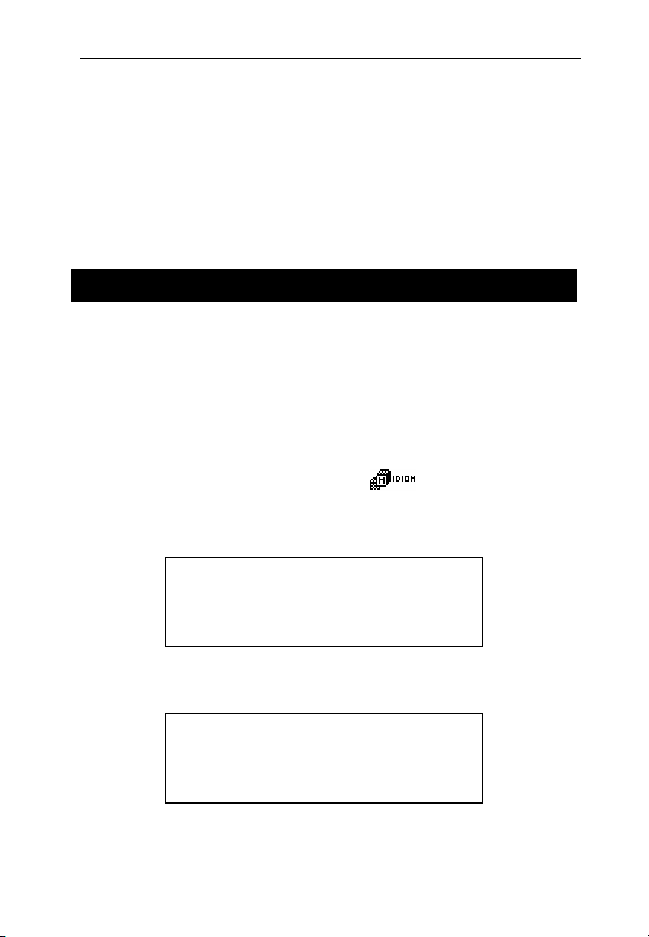
Deutsch-Russisches elektronisches Wörterbuch Anleitung
•
Bei Notwendigkeit kann man mit den ▲ ▼-Tasten den
Datensatz scrollen.
Man kann die Kreuzsuchfunktion verwenden, um die
Stichwörter im Hauptwörterbuch für beide Sprachen –
deutsche und russische Verben - anzuzeigen. Wegen
Einzelheiten schlagen Sie im Abschnitt Wörterbuch nach.
DEUTSCHE REDEWENDUNGEN
Über 200 geläufige deutsche Redewendungen mit den
russischen Äquivalenten dazu schließt der Teil
Redewendungen des Language Teachers DR200D ein.
Die Redewendungen sind in der alfabetischen Reihenfolge
zusammengefasst.
•
Durch das Wählen des Symbols in der oberen
Teilfläche vom Symbol-Menü öffnen Sie das
Eingabefenster des Bereiches Redewendungen.
REDEWENDUNGEN
_
•
Beginnen Sie eine Redewendung zu tippen, zum Beispiel:
VER_
VERSUCHSBALLON
REDEWENDUNGEN
27
Page 28

LanguageTeacher ® Model DR200D
•
Drücken Sie ↵, wenn die gewünschte Redewendung in
der unteren Zeile erscheint.
VERSUCHSBALLON
ПРОБНЫЙ ШАР
•
Mit den ∨ ∧-Tasten kann man die Datensätze durchsehen.
•
Benutzen Sie die Tasten ▲ ▼, wenn Sie einen Datensatz
scrollen möchten.
Man kann die Kreuzsuchfunktion verwenden, um die
Stichwörter im Hauptwörterbuch für beide Sprachen –
deutsche und russische Wörter- anzuzeigen. Wegen
Einzelheiten schlagen Sie bitte im Abschnitt Wörterbuch
nach.
FRASEN
Im Speicher des Language Teachers
die aus dem Alltag gegriffenen Frasen zusammengefasst.
Für eine bessere Handhabung sind sie in die unten
aufgeführten Themen aufgeteilt:
1. Aus dem Alltag 7. Fernmeldewesen
2. Reisen 8. Bei der Bank
3. Hotel 9. Verkehrsmittel
4. Im Restaurant 10. Gesundheit
5. Einkäufe 11. Schönheitspflege
6. Besichtigungen 12. Polizei rufen
28
DR200D sind auch
Page 29

Deutsch-Russisches elektronisches Wörterbuch Anleitung
•
Drücken Sie die -Taste auf dem Tastaturfeld bzw.
wählen Sie das Symbol in der oberen Teilfläche vom
Symbol-Menü zum Öffnen des Frasenmenüs.
•
Markieren Sie ein Thema mit den ▲▼-Tasten und
1.AUS DEM ALLTAG
2.REISEN
3.HOTEL
4.IM RESTAURANT
drücken Sie ↵. Zum Beispiel, wählen Sie 4. Im Restaurant.
4A.TERMIN
4B.BESTELLUNG
4C.BEDIENUNG
4D.ZAHLUNG
•
Wählen Sie eine Episode.
•
Mit den ∨ ∧-Tasten kann man die Frasen durchsehen.
•
Zum Scrollen benutzen Sie die ▲▼-Tasten.
Man kann die Kreuzsuchfunktion verwenden, um im
Hauptwörterbuch die Stichwörter in beiden Sprachen –
deutsche und russische Wörter – anzuzeigen. Wegen
Einzelheiten schlagen Sie im Abschnitt Wörterbuch nach.
PC - LINK
Der Einsatz eines Language Teacher PC-Link-Kabels (ist
extra zu bestellen) und der LT DR200Dlink- Software
ermöglicht den Datenaustausch zwischen den Organizer-
29
Page 30
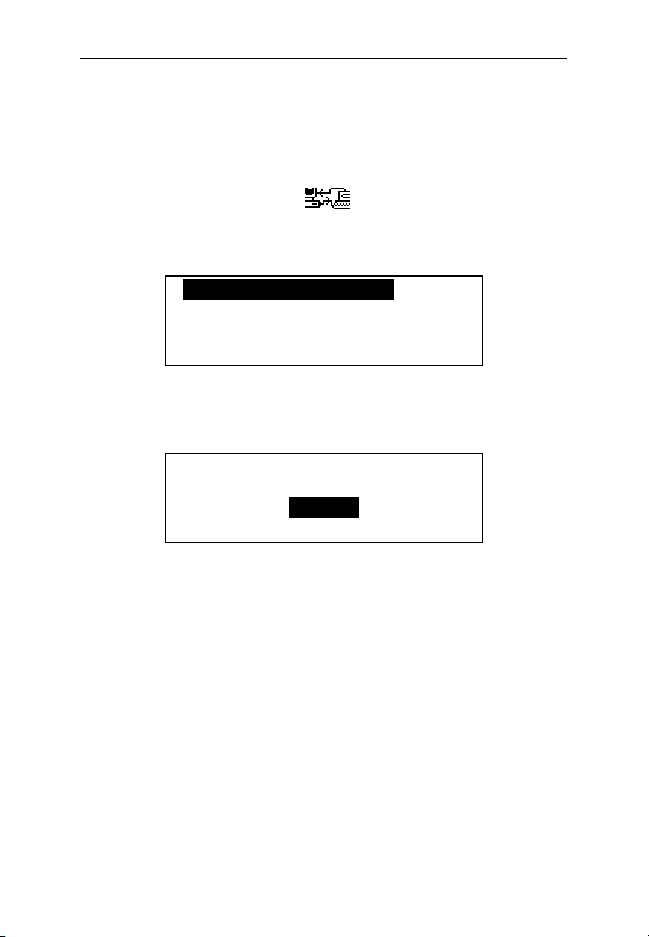
LanguageTeacher ® Model DR200D
Bereichen des Language Teachers DR200D und einem
Personalcomputer.
•
Schließen Sie das Gerät an einen PC mit dem extra zu
bestellenden Kabel an.
•
Wählen Sie das Symbol in der oberen Teilfläche
vom Symbol-Menü zum Öffnen des Menüs vom PC-LinkBereich.
1.PRIVATRUFNUMMERN
2.BÜRORUFNUMMERN
3.TERMINKALENDER
4.NOTIZEN
•
Wählen Sie einen Bereich für die Datenübertragung, zum
Beispiel:
3. TERMINKALENDER
_____________________
SENDEN
EMPFANGEN
•
Wählen Sie den Datenaustauschmodus: Senden bzw.
Empfangen.
•
Starten Sie die DR200Dlink –Applikation am PC und
stellen Sie den Datenaustauschmodus entsprechend dem
Datenaustauschmodus des Gerätes ein.
•
Zuerst ist das Empfangsgerät zu , dann – das
Sendegerät.
•
War der Datenaustausch erfolgreich, so teilt das
DR200Dlink-Programm die Anzahl der übertragenen Bytes
mit.
30
Page 31

Deutsch-Russisches elektronisches Wörterbuch Anleitung
TELEFONBUCH
Weiterhin ist es möglich, Namen, Rufnummern und
Anschriften im Telefonbuch in Deutsch und Russisch zu
speichern, zu finden, zu löschen, die Eingaben zu ändern
sowie sie mit einem Passwort zu schützen.
•
Drücken Sie die -Taste auf dem Tastaturfeld bzw.
wählen Sie das Symbol in der mittleren Teilfläche
vom Symbol-Menü zum Öffnen des Telefonbuches.
•
Mit den Tasten ► bzw. ◄ markieren Sie eines der
Symbole, z.B.
Datensatzschablone öffnet sich automatisch.
♦
Anmerkung: Haben Sie ein Passwort im Einstellmenü
eingestellt, so werden Sie aufgefordert, das aktuelle
Passwort einzugeben.
NAME:
TEL:
FAX:
E-MAIL:
•
Beim Ausfüllen des Datensatzes ist der Kursor mit den
◄► -Tasten in der Zeile zu verstellen, mit den ▲▼-Tasten
bewegen sie sich zwischen den Zeilen (↵ zum Verstellen
auf die untere Zeile). Anweisungen zum Editieren sowie
Kontrolltastenbelegung siehe Abschnitt Tastaturlayout, S.
, und drücken Sie ↵. Die neue
31
Page 32

LanguageTeacher ® Model DR200D
5. Drücken Sie ↵ in der unteren Zeile zum Speichern des
Datensatzes.
♦
Anmerkung: Es ist möglich, die Information in Deutsch
bzw. Russisch einzugeben. Zum Umschalten zwischen
Deutsch, Russisch und Numerisch ist die
betätigen.
•
Die existierenden Datensätze kann man mit den ∧∨-
Tasten durchsehen.
•
Zum Ändern eines existierenden Datensatzes ist Ï+► zu
betätigen.
•
Drücken Sie ESC, um einen neuen Datensatz anzulegen
(beim Anzeigen eines existierenden Datensatzes im
Ansichtsmodus).
♦
Anmerkung: Betätigen Sie ESC nach dem Editieren, so
wird es Ihnen angeboten zu entscheiden, was gespeichert
wird: entweder der neue Datensatz oder die Änderungen
zum alten Datensatz.
•
Zum Löschen des Datensatzes ist DEL zu betätigen und
die angezeigte Aufforderungsmeldung zu bestätigen.
Taste zu
NOTIZEN
Der Abschnitt Notizen des Language Teachers
ermöglicht es Ihnen, eine handliche Speicherung von
Kurznotizen und Meldungen zu realisieren.
Wählen Sie das Symbol in der mittleren Teilfläche
vom Symbol-Menü zum Öffnen der neuen
Datensatzschablone des Bereiches Notizen
32
DR200D
Page 33

Deutsch-Russisches elektronisches Wörterbuch Anleitung
♦
Anmerkung: Haben Sie ein Passwort im Einstellmenü
eingestellt, so werden Sie aufgefordert, das aktuelle
Passwort einzugeben.
TITEL:
INHALT:
•
Zum Ausfüllen des Datensatzes ist der Kursor mit den
◄► -Tasten in der Zeile zu verstellen, mit den ▲▼-Tasten
bewegen sie sich zwischen Titel und Inhalt (↵ zum
Verstellen auf die untere Zeile). Anweisungen zum
Editieren sowie Kontrolltastenbelegung siehe Abschnitt
Tastaturlayout, S. 5. Drücken Sie ↵ auf der Inhalt-Zeile
zum Speichern des Datensatzes.
♦
Anmerkung: Es ist möglich die Information in Deutsch
bzw. Russisch einzugeben Zum Umschalten zwischen
Deutsch, Russischen und Numerisch ist die
betätigen.
•
Die existierenden Datensätze kann man mit den ∧∨-
Tasten durchsehen.
•
Zum Ändern eines existierenden Datensatzes ist Ï+► zu
betätigen.
Taste zu
•
Drücken Sie auf ESC, um einen neuen Datensatz
anzulegen (beim Anzeigen eines existierenden
Datensatzes im Ansichtsmodus).
♦
Anmerkung: Betätigen Sie ESC nach dem Editieren, so
wird es Ihnen angeboten zu entscheiden, was gespeichert
wird: entweder der neue Datensatz oder die Änderungen
zum alten Datensatz.
•
Zum Löschen des Datensatzes ist DEL zu betätigen und
die angezeigte Aufforderungsmeldung zu bestätigen.
33
Page 34

LanguageTeacher ® Model DR200D
TERMINKALENDER
Mit Hilfe des Bereiches Terminkalender vom Language
DR200D ist es möglich, Ihre Zeit effektiv zu
Teacher
planen. Man kann die Datensätze in Deutsch und Russisch
eingeben, editieren, ausfindig machen oder löschen.
•
vom Symbol-Menü zum Aufschlagen einer neuen
Terminkalender-Datensatzschablone.
♦
Anmerkung: Haben Sie ein Passwort im Einstellmenü
eingestellt, so werden Sie aufgefordert, das aktuelle
Passwort einzugeben.
♦
Anmerkung: Die zwei ersten Zeilen zeigen aktuellen
Datum und aktuelle Zeit im benutzerbezogenen (im
Einstellmenü) eingestellten Format. Wollen Sie das Format
ändern, so kehren Sie wieder zum Einstellmenü zurück
und tragen entsprechende Änderungen ein.
Wählen Sie das Symbol in der mittleren Teilfläche
DATUM: 01/01/1999
ANFANG: 08:26
ENDE: 08:26
INHALT:
•
Beim Eintragen des aktuellen Datums ist ▼ bzw. ↵ zu
drücken, um auf die nächste Zeile überzugehen.
Andernfalls, tippen Sie das neue Datum mit den ZifferTasten, mit den ◄►-Tasten ist bei Notwendigkeit der
Cursor zu verstellen.
•
Legen Sie die Anfangs- sowie Endzeit einer
Angelegenheit in der zweiten und dritten Zeile fest. Beim
12-Stunden Zeitformat ist ein A für AM und ein P für PM zu
setzen.
34
Page 35

Deutsch-Russisches elektronisches Wörterbuch Anleitung
♦
Anmerkung: Mit den ▲▼-Tasten kann man sich bei
Notwendigkeit zwischen der nächsten bzw. der
vorhergehenden Zeile bewegen (Sie können auch ↵
drücken, um auf die nächste Zeile zu kommen). Haben Sie
das Datum bzw. die Zeit falsch eingegeben, wird der
Datensatz nicht gespeichert.
•
Füllen Sie die Zeile Inhalt aus. Mit den ◄►-Tasten ist der
Kursor in der Zeile zu verstellen. Anweisungen zum
Editieren sowie Kontrolltastenbelegung siehe Abschnitt
Tastaturlayout, S. 5.
•
In der letzten Zeile (Wecker) ist durch Eingabe von Y bzw.
N anzugeben, ob das Tonsignal bei der Anfangszeit der
Angelegenheit ertönen muss. Damit es passieren kann,
sind beide Tonsignale: das vom Terminkalender und vom
Tonsignal ein/aus (Option 6 vom Einstellmenü) zu
aktivieren.
•
Zum Speichern des Datensatzes ist ↵ in der Weckerzeile
zu betätigen.
♦
Anmerkung: Es ist möglich, die Information in Deutsch
bzw. Russisch einzugeben. Zum Umschalten zwischen
Deutsch, Russischen und Numerisch ist die
betätigen.
•
Die existierenden Datensätze kann man mit den ∧∨-
Tasten durchsehen.
Taste zu
•
Zum Ändern eines existierenden Datensatzes ist Ï+► zu
betätigen.
•
Drücken Sie ESC, um einen neuen Datensatz anzulegen
(beim Anzeigen eines existierenden Datensatzes im
Ansichtsmodus).
♦
Anmerkung: Betätigen Sie ESC nach dem Editieren, so
wird es Ihnen angeboten zu entscheiden, was gespeichert
35
Page 36

LanguageTeacher ® Model DR200D
wird: entweder der neue Datensatz oder die Änderungen
zum alten Datensatz.
•
Zum Löschen des Datensatzes ist DEL zu betätigen und
die angezeigte Aufforderungsmeldung zu bestätigen.
♦
Anmerkung: Es ist möglich, den Abschnitt Kalender (siehe
S. 36) zum Öffnen von den existierenden Terminkalender –
Datensätzen zu verwenden, und zwar, von den im
Kalender mit einem Apostrof vermerkten Daten.
KALENDER
Der Kalender bietet Ihnen eine günstige Angelegenheit, die
Datensätze der Bereiche Terminkalender und Feier- und
Geburtstage ausfindig zu machen und zu öffnen.
Wählen Sie das Symbol in der mittleren Teilfläche
vom Symbol-Menü zum Öffnen des Kalender-Fensters.
01/01/1999 FR
1 2’
3 4 5 6 7 8 9
10 11 12 13 14 15 16
♦
Anmerkung: Beim Öffnen des Kalenders wird das aktuelle
Datum in der linken oberen Fensterecke angezeigt. Das
Datumformat hängt von der im Einstellmenü eingestellten
Option ab.
Die in den Bereichen Terminkalender und Feier- und
Geburtstage existierenden Datenstäze sind mit einem
Apostrof bzw. einem Rahmen vermerkt.
•
Mit den ◄►▲▼-Tasten kann man die Tage scrollen, mit
den Tasten ∧∨ - die Monate.
36
Page 37

Deutsch-Russisches elektronisches Wörterbuch Anleitung
•
Zum Öffnen von einem Datensatz der Bereiche
Terminkalender oder Feier- und Geburtstage - und zwar,
von dem im Kalender vermerkten Datum ist es zu
markieren, anschließend ist ↵ zu betätigen.
♦
Anmerkung: Ist das gewählte Datum in beiden Bereichen
Terminkalender und Feier- und Geburtstage eingetragen,
so erscheint ein Zwischenmenü:
FEIER-, GEBURTSTAGE
TERMINKALENDER
Markieren Sie eine Option und drücken Sie ↵ zum Öffnen
des entsprechenden Datensatzes.
ZEIT
•
Drücken Sie die -Taste auf dem Tastenfeld bzw.
wählen Sie das Symbol in der mittleren Teilfläche
vom Symbol-Menü.
37
Page 38

LanguageTeacher ® Model DR200D
Ortszeit
•
Wählen Sie im Zeitmenü.
NEW YORK, USA
01/01/1999 (FR)
08:25:36
♦
Anmerkung: New York, USA ist voreingestellt.Möchten
Sie eine andere Stadt wählen oder das Datum und die Zeit
bzw. das Displayformat ändern, kehren Sie zum
Einstellmenü wieder zurück und tragen Sie die
erforderlichen Änderungen ein.
Zonenzeit
•
Wählen Sie das Symbol im Zeitmenü. Es wird
folgende Aufforderungsmeldung angezeigt:
ERST.BUCHST.EINGEBEN
FÜR STADT BZW.LAND
STADT:_ LAND:
•
Wählen Sie das Feld STADT bzw. LAND mit den ◄►-
Tasten und geben Sie einen Buchstaben an. Zuerst
erscheinen im Fenster die Stadt- und Ländernamen in der
alfabetischen Reihenfolge in der Wahlkategorie, danach
das Datum und die Zeit. Zum Beispiel, geben Sie ein ‘P’ für
P.MORESBY, P.N.GUINEA
01/01/1999 (FR)
07:58:35
38
Page 39

Deutsch-Russisches elektronisches Wörterbuch Anleitung
die Stadt ein.
•
Mit den ▲▼-Tasten können Sie sich in der Stadtliste
(alfabetisch angeordnet) bewegen und mit den ∧ ∨-Tasten
– in der Liste der Länder. Zum Beispiel, drücken Sie einmal
▼, um auf Karatschi, Pakistan, zu kommen:
KARATSCHI,PAKISTAN
01/01/1999 (FR)
04:58:35
FEIER- UND GEBURTSTAGE
Im Bereich Feier- und Geburtstage des Language
DR200D ist es möglich, die Information über
Teachers
Geburtstage, verschiedene Gedenktage sowie andere
aktuelle Ereignisse bequem zu speichern.
•
Wählen Sie das Symbol in der mittleren Teilfläche
vom Symbol-Menü zum Öffnen einer neuen
Datensatzschablone für Feier- und Geburtstage.
♦
Anmerkung: Haben Sie ein Passwort im Einstellmenü
eingestellt, so werden Sie aufgefordert, das aktuelle
Passwort einzugeben.
DATUM : 01/01
INHALT:
39
Page 40

LanguageTeacher ® Model DR200D
♦
Anmerkung: Die erste Zeile zeigt das aktuelle Datum in
dem im Einstellmenü gewählten Format. Möchten Sie das
Format ändern, so kehren Sie wieder zum Einstellmenü
zurück und tragen die notwendigen Änderungen ein.
•
Beim Eintragen des aktuellen Datums ist ▼ bzw. ↵ zu
drücken, um auf die nächste Zeile überzugehen.
Andernfalls, tippen Sie das neue Datum mit den ZifferTasten, mit den ◄►-Tasten ist bei Notwendigkeit der
Kursor zu verstellen.
•
Füllen Sie die Zeile Inhalt aus, mit den ◄►-Tasten ist der
Kursor in der Zeile zu verstellen. Anweisungen zum
Editieren sowie Kontrolltastenbelegung siehe Abschnitt
Tastaturlayout, S. 5. Zum Datensatzspeichern ist ↵ in der
Inhalt-Zeile zu betätigen.
♦
Anmerkung: Haben Sie das Datum falsch eingegeben, so
wird der Datensatz nicht gespeichert.
♦
Anmerkung: Es ist möglich, die Information in Deutsch
bzw. Russisch einzugeben Zum Umschalten zwischen
Deutsch, Russischen und Numerisch ist die
betätigen.
•
Die existierenden Datensätze kann man mit den ∧∨-
Tasten durchsehen.
Taste zu
•
Zum Ändern eines existierenden Datensatzes ist Ï+► zu
betätigen.
•
Drücken Sie ESC, um einen neuen Datensatz anzulegen
(beim Anzeigen eines existierenden Datensatzes im
Ansichtsmodus).
♦
Anmerkung: Betätigen Sie ESC nach dem Editieren, so
wird es Ihnen angeboten zu entscheiden, was gespeichert
wird: entweder der neue Datensatz oder die Änderungen
zum alten Datensatz.
40
Page 41

Deutsch-Russisches elektronisches Wörterbuch Anleitung
•
Zum Löschen des Datensatzes ist DEL zu betätigen und
die angezeigte Aufforderungsmeldung zu bestätigen.
♦
Anmerkung: Es ist möglich, den Bereich Kalender (siehe
S. 36) zum Öffnen von den existierenden Feier- und
Geburtstage-Datensäzten zu verwenden, und zwar, von
den im Kalender mit einem Rahmen vermerkten Daten.
RECHNER
Der Rechner ist eine der für Ihren Komfort installierten
DR200D.
Funktionen vom Language Teacher
•
Drücken Sie die -Taste auf dem, Tastaturfeld bzw.
wählen Sie das Symbol
vom Symbol-Menü.
RECHNER
0.
•
Diese Funktion ist genauso wie ein normaler
Taschenrechner einsetzbar.
in der unteren Teilfläche
KONTO-MANAGER
Der Bereich Konto-Manager des Language Teachers
DR200D ermöglicht es Ihnen, Ihre Banktransaktionen zu
verfolgen.
41
Page 42

LanguageTeacher ® Model DR200D
•
Wählen Sie das Symbol in der unteren Teilfläche
vom Symbol-Menü zum Öffnen des Bereiches Konto-
Manager.
KONTO-MANAGER
KONTO
EINZAHLUNG
ABHEBUNG
•
Zum Markieren von einer der Optionen Konto, Einzahlung,
Abhebung bzw. Transferierung sind ▲▼ zu benutzen.
Drücken Sie ↵ zum Öffnen einer neuen
Datensatzschablone.
♦
Anmerkung: Haben Sie ein Passwort im Einstellmenü
eingestellt, so werden Sie aufgefordert, das aktuelle
Passwort einzugeben.
•
Bei der Dateneingabe benutzen Sie die ◄►-Tasten zum
Verstellen des Kursors in der Zeile, und die ▲▼-Tasten zum Bewegen zwischen den Zeilen (↵
die nächste Zeile). Anweisungen zum Editieren sowie
Kontrolltastenbelegung siehe Abschnitt Tastaturlayout, S.
5. Zum Speichern des Datensatzes ist ↵ in der unteren
Zeile zu betätigen.
zum Verstellen auf
-
•
In der Datum-Zeile drücken Sie ▼im beliebigen
Datensatz, um auf die nächste Zeile überzugehen, wenn
Sie einen Datensatz mit einem aktuellem Datum anlegen.
Andernfalls, tippen Sie das neue Datum mit den ZifferTasten, mit den ◄►-Tasten ist bei Notwendigkeit der
Cursor zu verstellen.
♦
Anmerkung:
so wird der Datensatz nicht gespeichert.
● Geben Sie eine Konto-Nummer beim Ausfüllen der Zeilen
Konto-Nr.; vom Konto; auf Konto ein.
Haben Sie das Datum falsch eingegeben,
42
Page 43

Deutsch-Russisches elektronisches Wörterbuch Anleitung
♦
Anmerkung: Bleibt die Konto-Nummer-Zeile frei oder es
wird ein falsches Konto abgefragt (oder, wenn die Zahlen
in der Konto-Option wiederholt werden) wird der Datensatz
nicht gespeichert.
•
Die Zahlenangaben sind auf die Geldbeträge
zurückzuführen, die zum Berechnen des aktuellen
Kontostands in der Option Kontostand im Konto-
Managermenü einbezogen waren. Die Abhebung bis zu
einem negativen Guthaben über dem festgelegten Limit
wird eine Warnmeldung auslösen.
•
Die Zeilen Inhaber, Anmerk. sind einfach für Notizen und
können bei Notwendigkeit ausgefüllt werden.
♦
Anmerkung: Es ist möglich, die Information in Deutsch
bzw. Russisch einzugeben. Zum Umschalten zwischen
Deutsch, Russischen und Numerisch ist die
betätigen.
•
Die existierenden Datensätze kann man mit den ∧∨-
Tasten durchzusehen.
•
Zum Ändern eines existierenden Datensatzes ist Ï+► zu
betätigen.
•
Drücken Sie ESC, um einen neuen Datensatz anzulegen
(beim Anzeigen eines existierenden Datensatzes im
Ansichtsmodus).
♦
Anmerkung: Betätigen Sie ESC nach dem Editieren, so
wird es Ihnen angeboten zu entscheiden, was gespeichert
wird: entweder der neue Datensatz oder die Änderungen
zum alten Datensatz.
Taste zu
•
Zum Löschen des Datensatzes ist DEL zu betätigen und
die angezeigte Aufforderungsmeldung zu bestätigen.
43
Page 44

LanguageTeacher ® Model DR200D
•
Um einen "Kontoauszug" mit dem aktuellen Kontostand
zu erhalten, ist die letzte Menü-Option Kontostand zu
öffnen.
KONTO-NR.:344 756 883
$: +3550.
KONTO-NR.:993 745 876
$: -6.30
UMRECHNUNG VON MAßEN UND
WÄHRUNGEN
Wählen Sie das Symbol in der unteren Teilfläche vom
Symbol-Menü zum Öffnen des Menüfensters Umrechnung von
Maßen und Währungen.
Umrechnung von Maßen
Mit dem Language Teacher DR200D ist es einfach, die
Umrechnung von den Maßeinheiten aus dem
amerikanischen System in das in Europa übliche metrische
System und wieder zurück vorzunehmen.
44
Page 45

Deutsch-Russisches elektronisches Wörterbuch Anleitung
•
Wählen Sie das Symbol zum Öffnen des Bereiches
Umrechnung von Maßen.
MAßUMRECHNUNG
LÄNGE
FLÄCHE
VOLUMEN
•
Mit den ▲▼-Tasten markieren Sie eine Option, z.B.
Länge, und drücken Sie ↵:
LÄNGE
FT<>M
YD<>M
MILE<>KM
•
Wählen Sie ein Maßpaar, zum Beispiel, Yard<>meter
LÄNGE
YD: _ 0.
M: 0.00
•
Wählen Sie die Ausgangsmaßeinheit durch das Verstellen
der Markierung mit den ▲▼-Tasten.
•
Geben Sie einen Zahlenwert im markierten Feld ein. Sein
Äquivalent wird sofort berechnet und in der anderen Zeile
angezeigt.
•
Mit ESC ist es möglich, wieder ins vorhergehende Fenster
zurückzukehren.
45
Page 46

LanguageTeacher ® Model DR200D
Währung-Umrechnung
Die im Language Teacher DR200D integrierte Funktion
Währung-Umrechnung ermöglicht es, die Geldbeträge in
12 Währungen sofort umzurechnen.
•
Wählen Sie das Symbol zum Öffnen des Bereiches
Währung-Umrechnung.
WÄHRUNG-UMRECHNUNG
WÄHRUNG
WÄRUNGSKURS
UMRECHNUNG
•
Um die Währungskurzbezeichnung zu ändern bzw.
einzufügen ist die Option Währung zu wählen.
WÄHRUNG EINSTELLEN
USD
DEM
RUB
•
Markieren Sie die voreingestellte
Währungskursbezeichnung oder eine der Reservezeilen
unten (mit * * *vermerkt) und drücken Sie ↵.
•
Tippen Sie die neue Währung und zum Speichern
drücken Sie ↵. Bei Notwendigkeit ist die Vorgehensweise
zu wiederholen.
•
Drücken Sie ESC, um das Menü Währung-Umrechnung
wieder aufzuschlagen.
•
Wählen Sie die Option Währungskurs.
46
Page 47

Deutsch-Russisches elektronisches Wörterbuch Anleitung
WÄHRUNGSKURS
USD 1.000
DEM 1.000
RUB 1.000
•
Geben Sie den Währungskurs durch das Markieren der
entsprechenden Zeile mit den ▲▼-Tasten an und drücken
Sie ↵.
WÄHRUNGSKURS
USD 1.000
0.
•
Tippen Sie den Umtauschkurs auf der US- Dollarbasis,
zum Beispiel (der Dollarkurs ist in diesem Fall auf den Wert
von 1.000 bezogen), drücken Sie die ↵- Taste, um den
Wert zu speichern.
•
Geben Sie die Umtauschkurswerte für andere Währungen
an.
•
Drücken Sie ESC, um das Menü Währung-Umrechnung
wieder aufzuschlagen.
•
Wählen Sie die Option Umrechnung.
•
Markieren Sie die Währung mit den ▲▼-Tasten und
drücken Sie ↵.
•
Geben Sie einen Geldbetrag zum Umrechnen ein und
drücken Sie ↵, um sich die Äquivalentbeträge in anderen
Währungen anzusehen.
47
Page 48

LanguageTeacher ® Model DR200D
SPIELE
Der Language Teacher
und zwar, ein Ratespiel Master MInd und ein Wörterspiel,
die zur Verbesserung Ihrer Fähigkeiten in der
Rechtschreibung und Erweiterung Ihres Privatwortschatzes
beitragen.
● Wählen Sie das Symbol
vom Symbol-Menü zum Öffnen des Menüs Spiele.
DR200D enthält einige Spiele,
in der unteren Teilfläche
Master Mind
•
Im Menü Spiele ist das Symbol zum Öffnen des
Master Mind-Menüs zu wählen.
•
Wählen Sie den Schwierigkeitsgrad. Beim höheren Grad
kann die zu erratende Zahl sich wiederholende Ziffern
enthalten.
Sie haben 12 Versuche, um eine vierstellige Zahl zu
erraten.
Tippen Sie eine Zahl und betätigen Sie ↵, um das Ergebnis
des Versuchs im rechten Fensterteil anzusehen.
1. 1234
- 2. 2345
___
-
3. 2456
48
Page 49

Deutsch-Russisches elektronisches Wörterbuch Anleitung
Ein Vollkreis bedeutet, dass eine der eingegebenen Ziffern
im Zahlenwert vorhanden ist, aber in der anderen Position.
Ein Ring zeugt davon, dass eine richtig erratene Ziffer eine
richtige Position einnimmt.
Waren Sie beim Spielen erfolgreich bzw. haben Sie alle
Versuche erschöpft, wird die entsprechende Meldung
angezeigt.
Wörterspiel
•
Im Menü Spiele ist das Symbol zum Starten von
Wörterspiel zu wählen
WÖRTERSPIEL
?????
-----
•
Geben Sie die Buchstaben ein, um das Wort zu erraten.
Die richtig erratenen Buchstaben erscheinen an der Stelle
von Fragezeichen in ihrer aktuellen Position im Wort. Die
nicht erratenen Buchstaben erscheinen als Anmerkung in
der Strichlinienzeile. Es wird dem Bild rechts ein Element
mit jedem nicht erratenen Buchstaben eingefügt.
Am Spielende erscheint auf dem Bildschirm nur für einen
kleinen Moment abhängig vom Endergebnis eine Meldung
Gratuliere! bzw. Verloren! Haben Sie das Wort nicht
erraten, so wird die Übersetzung des Wortes auch
angezeigt.
Zum Starten des neuen Spiels ist ESC zu drücken.
49
Page 50

LanguageTeacher ® Model DR200D
DATEN LÖSCHEN
Mit der Funktion Daten löschen des Language Teachers
DR200D ist es möglich, den Speicher durch Löschen der
Benutzerdaten in den festgelegten Organizer-Bereichen
freizumachen.
•
Wählen Sie das Symbol in der unteren Teilfläche
vom Symbol-Menü, um das Daten löschen-Menü
aufzuschlagen.
PRIVATRUFNUMMERN
BÜRORUFNUMMERN
FEIER-, GEBURTSTAGE
TERMINKALENDER
•
Wählen Sie eine Option und bestätigen Sie die angezeigte
Aufforderungsmeldung.
AUTOMATISCHES AUSSCHALTEN
Um die Batterienenergie zu sparen, schaltet der Language
Teacher
wenn im Laufe von drei Minuten keine einzige Taste
betätigt wird.
DR200D die Stromversorgung automatisch aus,
50
